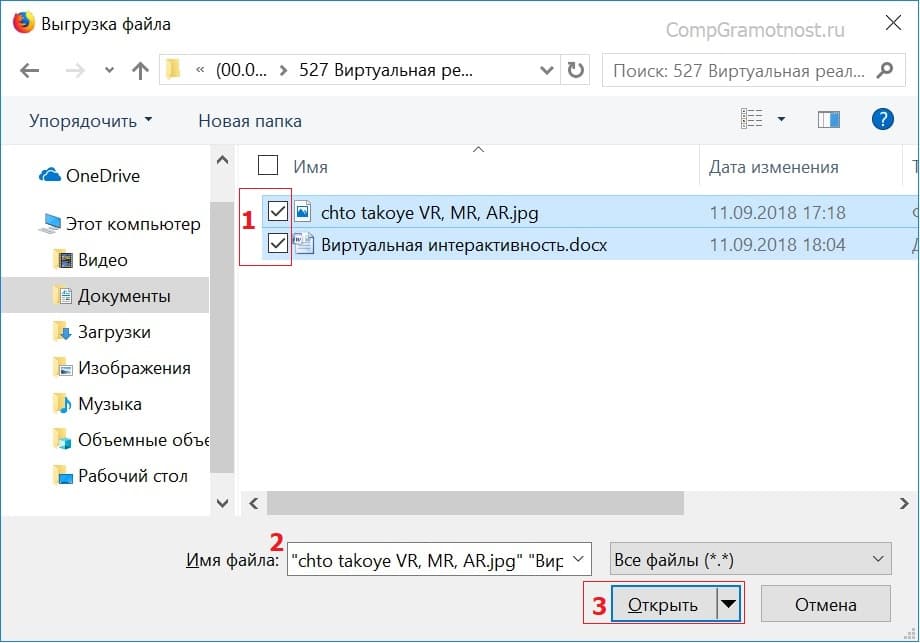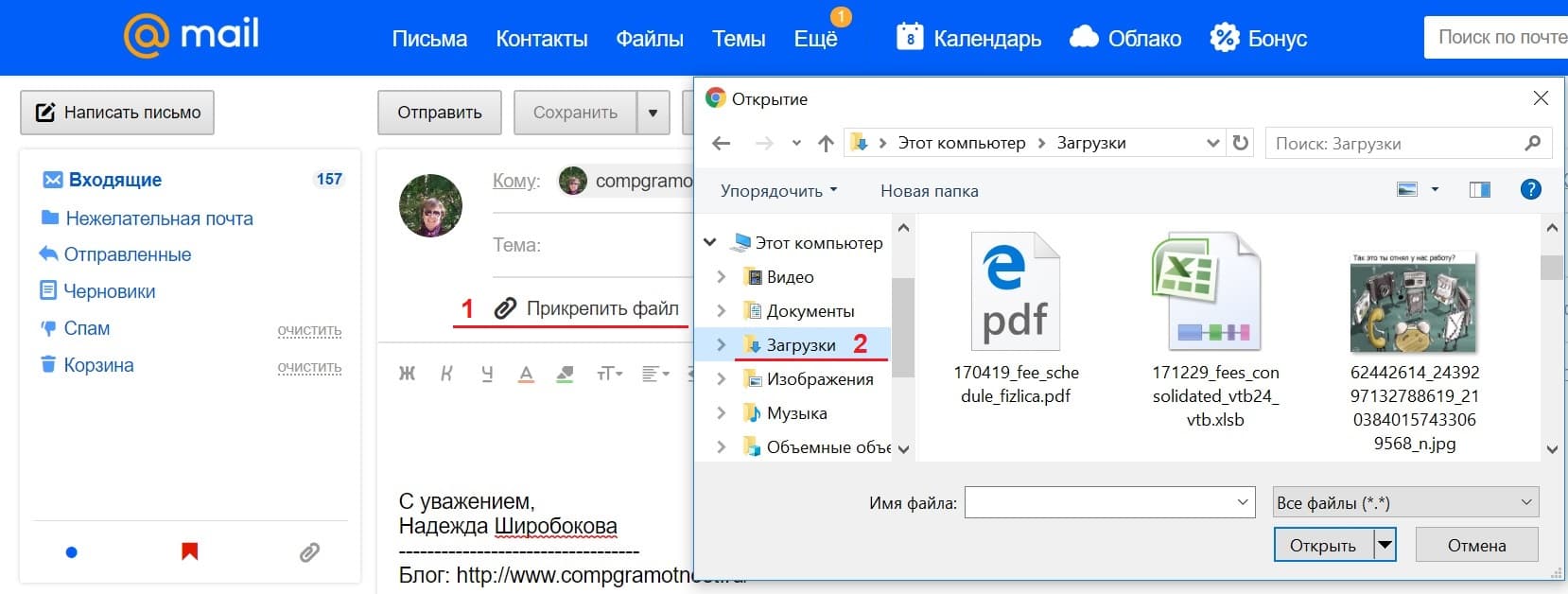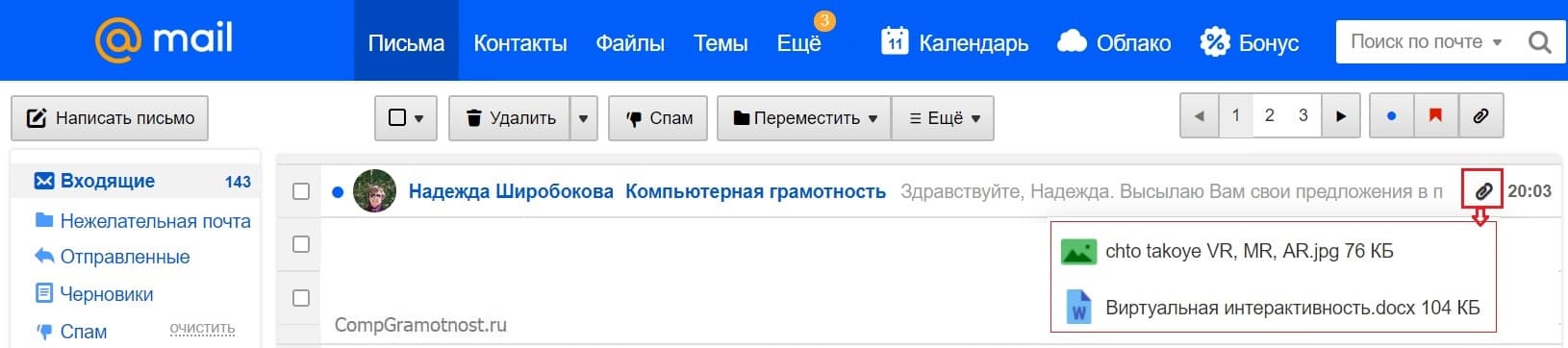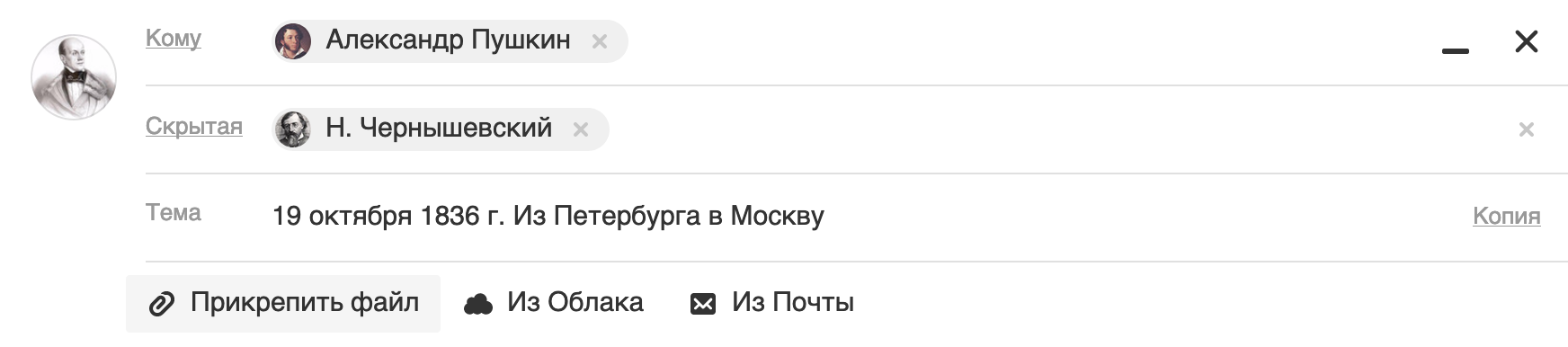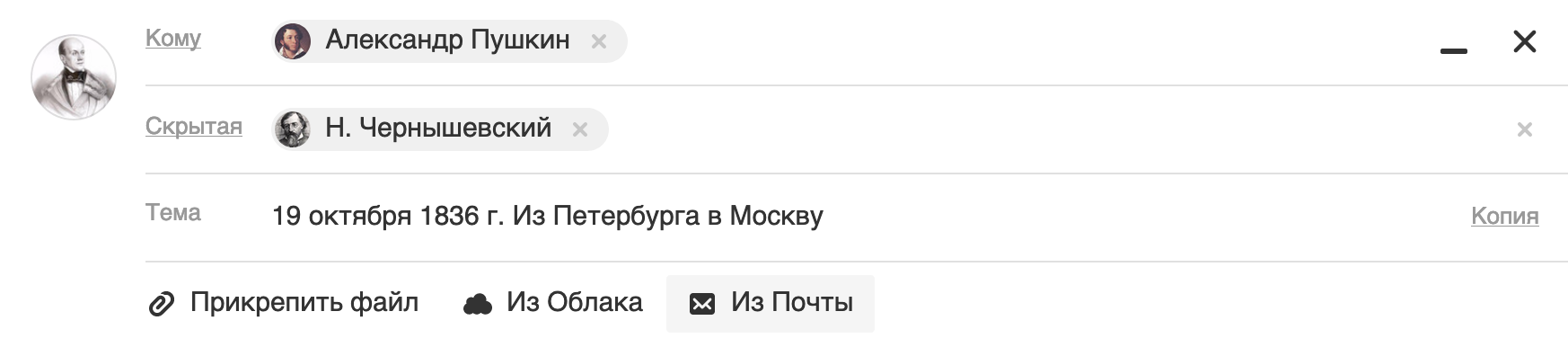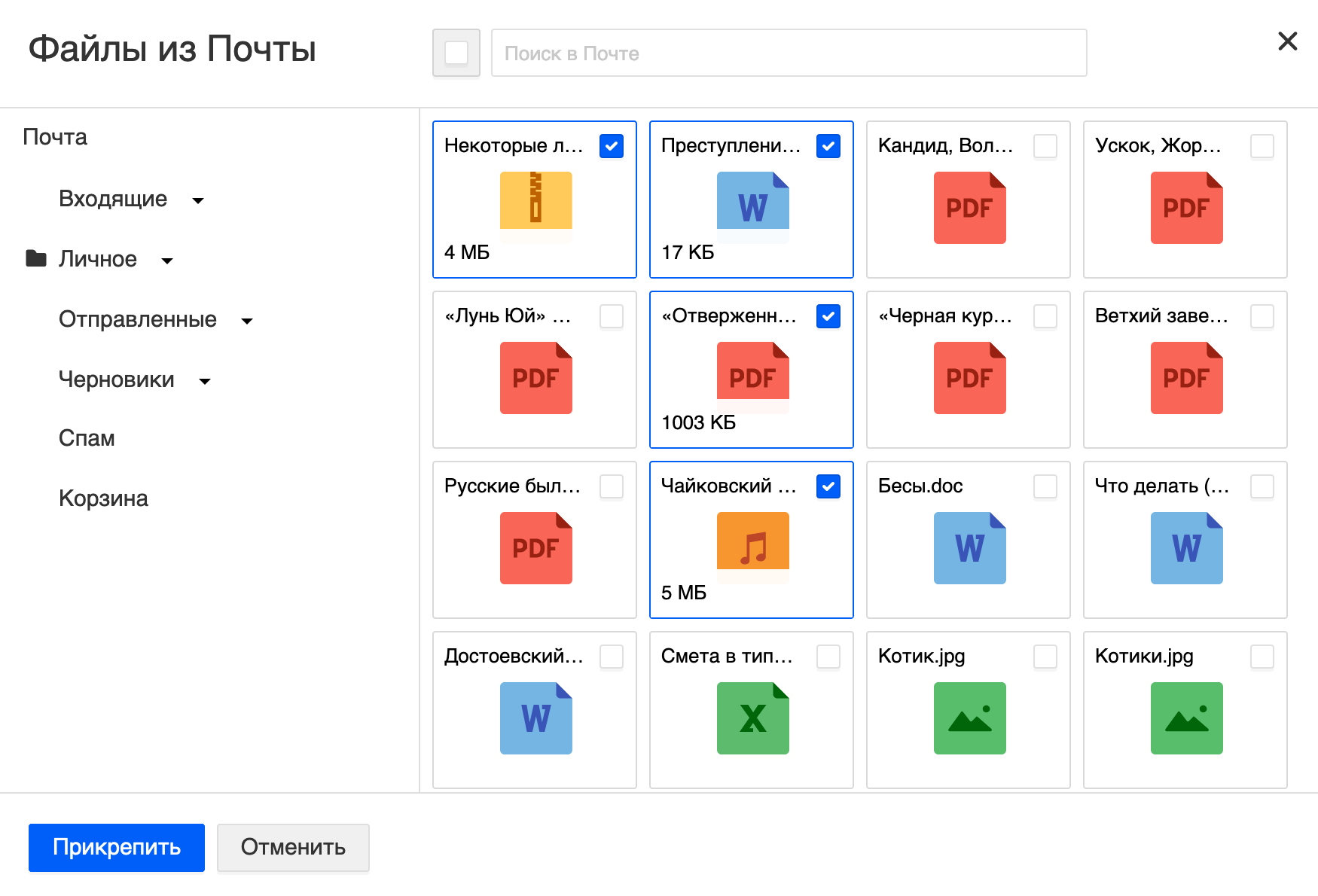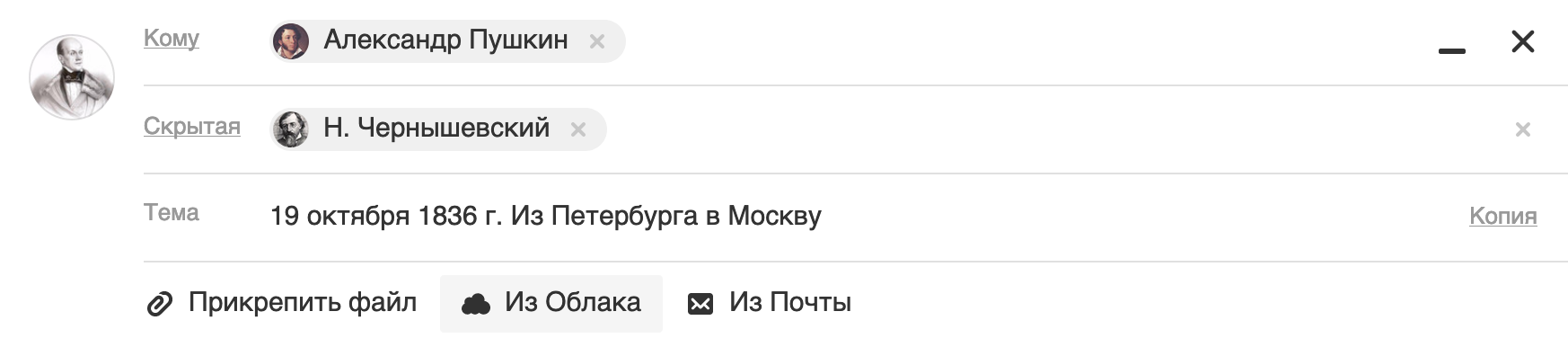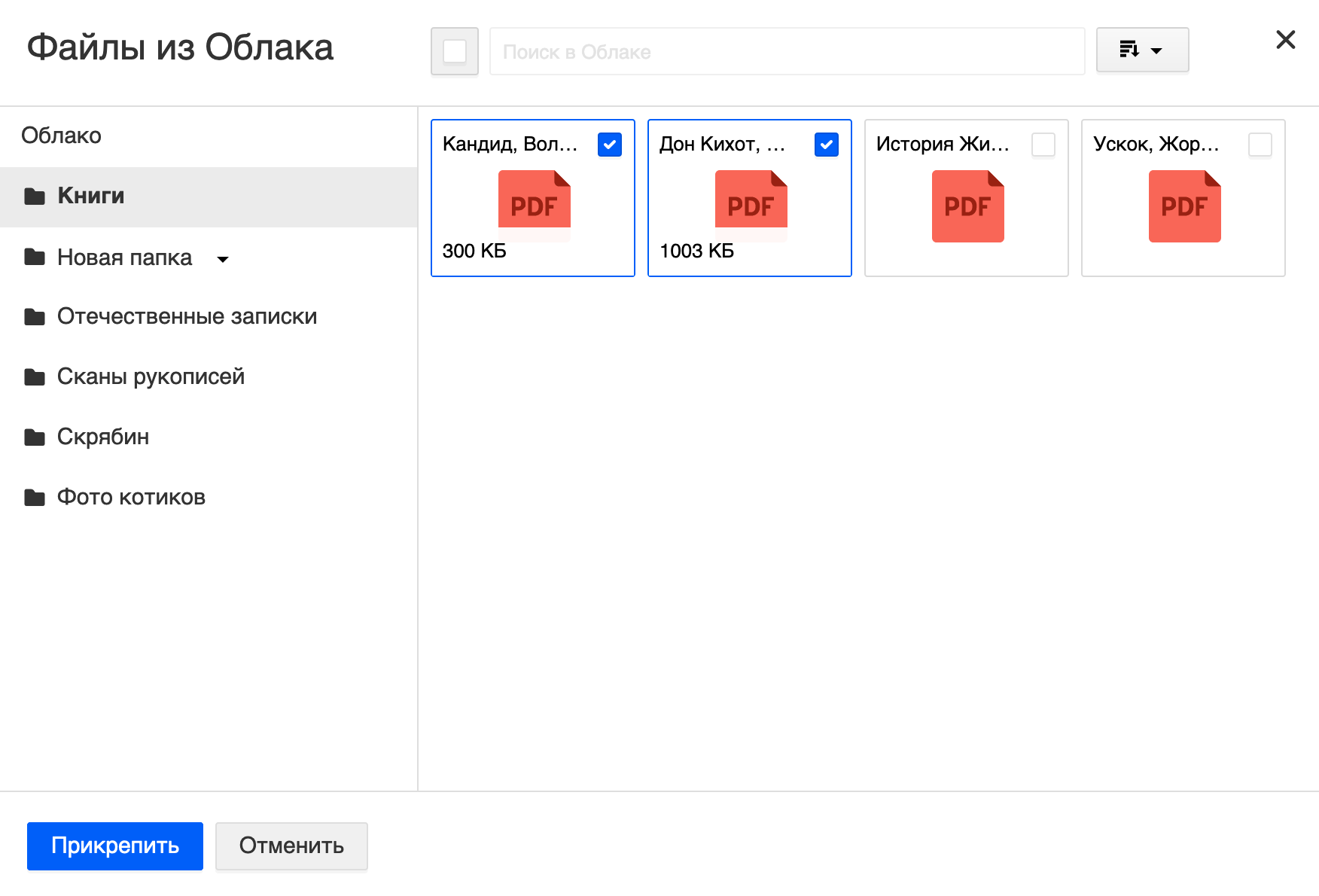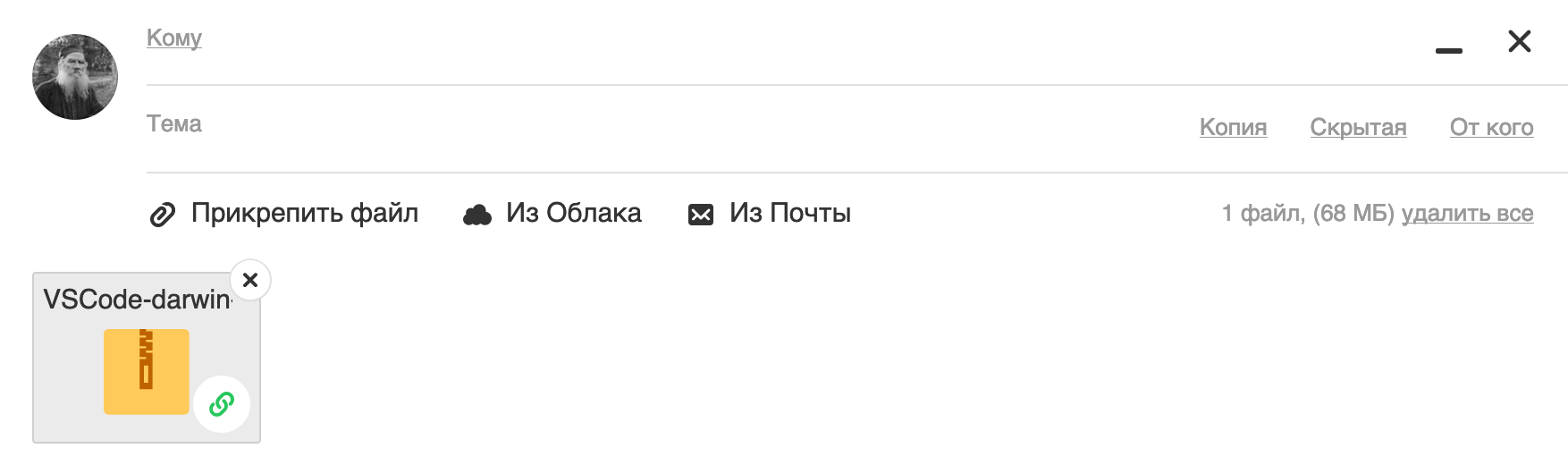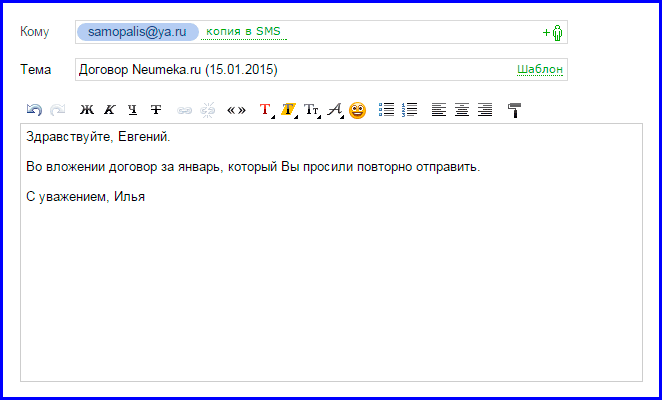Что показывает значок скрепка в письме
Table of Contents:
По мере того, как мир перешел в электронную эпоху, когда компьютеры почти повсеместно распространены, электронная почта стала одним из наиболее распространенных способов распространения информации. Движение за устойчивость, которое поощряет людей сокращать использование бумаги, также привело к увеличению зависимости от электронной почты для передачи документов от человека к человеку. В результате теперь есть несколько универсальных символов, используемых для обозначения характеристик конкретного сообщения электронной почты. Одним из этих символов является скрепка для бумаг.
Что это значит?
Значок скрепки рядом с электронным письмом в папке «Входящие» указывает на то, что к сообщению был прикреплен файл, например изображение, документ Word или PDF. Другими словами, значок скрепки означает «см. Прикрепленный». Файл, который был добавлен к сообщению электронной почты таким образом, соответственно называется «вложением».
Открытие вложения
Чтобы получить доступ к вложению, просто щелкните значок вложения или заголовок, указанный рядом со значком. Во многих случаях ваш компьютер спросит вас, хотите ли вы открыть или сохранить файл. Если вы хотите иметь доступ к файлу позже, вам следует сохранить его в том месте, где вы сможете найти его. В противном случае файл будет сохранен во временную папку и будет удален автоматически.
Отправка вложения
Если вы хотите отправить фотографию или документ знакомому, вы можете прикрепить файл к сообщению электронной почты и передать его в электронном виде. Составьте новое сообщение электронной почты, затем нажмите кнопку, чтобы добавить вложение. Кнопка обычно говорит что-то вроде «Добавить вложение» или «Вложить файл», но формулировка варьируется в зависимости от почтовых клиентов.
Слово предостережения
Как распечатать таблицу Excel в качестве почтовых меток
Что такое технология Dual SIM? Как это работает? Какие режимы Dual SIM доступны? Чем они отличаются? Какая технология Dual SIM лучше?
Простые вопросы: что такое oled? что означает oled?
Что такое OLED? Каковы преимущества OLED? В чем разница между OLED и светодиодом? В чем разница между OLED и LCD? Каковы недостатки OLED?
Что делать, если нашли подклад? Совет экстрасенса Анны Ефремовой (Декабрь 2021).
Как это исправить, когда вложения не отображаются в Outlook
Причины отсутствия приложений Outlook
Когда вы не видите вложения в Outlook, проблема обычно связана с настройками приложения, антивирусными программами или ограничениями устройства. Слабое или перегруженное интернет-соединение также может привести к неправильной загрузке вложений Outlook. Попытка загрузки нескольких файлов одновременно или использование других интернет-приложений также может помешать загрузке вложений.
Как исправить вложения не отображаются в Outlook
Если у вас возникли проблемы с добавлением или просмотром вложений электронной почты в Outlook, попробуйте следующие советы:
Если сообщение содержит вложение, рядом со строкой темы в вашем почтовом ящике появится скрепка.
В некоторых версиях Outlook параметр «Всплывающее окно» отображается как « Открыть в новом окне» или поле со стрелкой, появляющейся из правого верхнего угла.
Обязательно включите антивирусную программу после просмотра вложений.
В Microsoft Office вернется легендарная скрепка
Microsoft представила серию новых эмодзи для своих офисных продуктов. Об этом сообщается в блоге компании на платформе Medium.
Дизайнеры корпорации адаптировали более 1800 эмодзи и добавили несколько новых. Кроме того, специалисты вернули в ПО от Microsoft изображение «Скрепыша» (Clippit) — легендарного помощника из программ семейства Office. Иконка «Скрепыша» заменила собой оригинальное эмодзи скрепки. «Конечно, сегодня мы используем меньше скрепок, чем в период расцвета Clippit, но мы не смогли устоять перед ностальгическим притяжением», — сообщили представители компании.
Материалы по теме
Microsoft представила Windows 11:
Нам бы их проблемы
«Скрепыш» и другие эмодзи будут доступны в офисных продуктах от американской компании — облачной ОС Microsoft 365, Office и Teams. Некоторые из смайлов уже добавлены в программы, остальные появятся в ближайшие недели. В 2022 году редизайн затронет эмодзи и в другом ПО компании.
В число новых эмодзи от Microsoft вошли демонстрирующая многозадачность иконка, изображения, символизирующие отключенный звук и веб-камеру на компьютере, смайлик мужчины с ребенком перед раскрытым ноутбуком, и «пижамный костюм», состоящий из классического пиджака и трусов.
14 июля в Twitter американской компании появилось сообщение о том, что Microsoft вернет «Скрепыша» в качестве эмодзи, если запись соберет более 20 тысяч лайков. На момент написания заметки публикация получила более 160 тысяч отметок «нравится».
«Скрепыш» — интерактивный анимированный персонаж в виде канцелярской скрепки, который был создан в качестве помощника в программах Office в 1995 году. В 2001 году Microsoft похоронила легендарного персонажа.
Что означает скрепка в электронной почте
Заполняем пробелы – расширяем горизонты!
Часто возникает необходимость прикрепить файл к электронному письму, например, прикрепить скриншот, резюме, отчет, презентацию, таблицу и т.д. Для начала давайте определимся, что такое «прикрепить файл к письму». Это значит, что
Какие файлы можно прикрепить к почте
Практически любые файлы можно отправить по почте, ограничением может быть слишком большой размер файла.
В почте mail.ru можно прикрепить к письму до 100 файлов, размер каждого из которых до 2 ГБ.
В Яндекс.Почте, если размер вложений превышает 25 МБ, файлы автоматически загрузятся на ваш Яндекс.Диск.
Все варианты создания файлов, которые потом можно прикрепить к своему письму, я здесь не берусь перечислить, но основные варианты такие:
Кроме того, можно создать новую папку, объединить несколько файлов в одной папке, затем эту папку с файлами заархивировать, а потом уже прикрепить этот архив с файлами к почте. Для архивации есть архиваторы winRar и бесплатная лицензионная программа 7-zip (http://www.7-zip.org/).
Прежде чем прикрепить файл к письму, Вы пишете электронное письмо. В тексте письма следует упомянуть о том, что к этому письму есть прикрепленный файл с краткой информацией о содержании файла, например, так: «Для наглядности прилагаю к письму файл со скриншотом» или «В прикрепленном файле посмотрите скриншот с изображением проблемы на моем ПК».
После того, как файл прикреплен к письму, письмо можно отправлять.
Разберем на примере двух почтовых ящиков Яндекса и Майла принцип «как прикрепить файл к письму». Этот принцип для разных почтовых ящиков – Yandex, Mail, Gmail, Rambler и т.д. – везде одинаковый, особой разницы нет.
Как прикрепить файл к письму в почте Яндекса
О том, как создать почту на Яндексе, тем самым завести себе аккаунт на Яндексе и иметь возможность пользоваться всеми сервисами Яндекса, я писала в ЭТОЙ статье.
Итак, у нас есть почтовый ящик на Яндексе.
Рис. 1 (кликните для увеличения). В почте Яндекс прикрепляем файл к письму и отправляем тестовое письмо самому себе
После того, как основные поля в письме заполнены, кликните по кнопке «Прикрепить файлы» (это любая из двух «скрепок», отмеченных цифрой 2 на рис. 1).
Перед Вами откроется окно «Выгрузка файла» (так окно называется в браузере Мозилла FireFox, в других браузерах название может отличаться). В открывшемся окне
Рис. 2 (кликните для увеличения). Ищем на своем компьютере файл для отправки почтой
Собственно, на этом прикрепление файла (или нескольких файлов) к письму закончено:
Рис. 3. Два файла (рисунок и текст) прикреплены к почте Яндекса. Нажимаем на кнопку “Отправить”, чтобы послать письмо.
Прежде чем нажать на кнопку Отправить
При желании можно проверить, тот ли файл (или файлы) мы загрузили. Для этого можно кликнуть по кнопке «Скачать» или по значку со стрелкой вниз (цифра 1 на рисунке 3).
Если выясняется, что файл загрузили не тот или что-то не так, тогда надо кликнуть по ссылке «Удалить» (2 на рис. 3) и будет удален рисунок, прикрепленный к почте.
Если кликнуть по значку корзины рядом с именем файла (2 на рисунке 3) – будет удален текстовый файл docx. Удаленные файлы будут автоматически откреплены от письма.
Можно прикрепить несколько файлов из разных папок к одному и тому же письму. Опять кликаем по кнопке «Прикрепить файл», находим файл, кликаем по «Открыть».
Если файлы небольшого размера, то прикреплять к одному письму можно много файлов. На рис. 3 прикреплено два файла:
Иногда удобнее создать новую папку, все файлы для прикрепления к письму положить в эту папку, папку заархивировать и потом файл с архивом прикрепить к письму так же, как прикрепляется обычный файл.
После того, как поля в письме заполнены, файл (один или несколько) прикреплен, нажимаем на кнопку «Отправить» (3 на рис. 3).
Далее при желании можно посмотреть на свое письмо с прикрепленным файлом в папке «Отправленные».
Как прикрепить файл к письму в почте Mail.ru
В своей почте Mail.ru нажимаем кнопку “Написать письмо” (1 на рис. 4) и заполняем поля “Кому”, “Тема” и пишем текст сообщения.
Рис. 4. Прикрепляем файл к письму в почте mail.ru
После того, как поля заполнены и текст написан:
На этом все – файл прикреплен (рис. 5):
Рис. 5. Файл прикреплен к письму в почте mail.ru
Здесь черный крестик напротив прикрепленного файла (1 на рис. 5) – для открепления файла от письма, то есть, для удаления из письма (но не из компьютера).
В завершении надо нажать на кнопку “Отправить” (2 на рис. 5).
Можно ли прикрепить к письму Майл ру файл, который расположен в Загрузках?
Рис. 5.1 (Кликните для увеличения). Прикрепляем к письму файл, который расположен на компьютере в “Загрузках”.
Цифра 1 на рис. 5.1 – кликаем “Прикрепить файл”;
2 на рис. 5.1. – в окне “Открытие” щелкаем папку “Загрузки”. В ней находим нужный файл, кликаем по нему и жмем на кнопку “Открыть”. В итоге файл прикреплен к письму.
Как понять, что к письму прикреплен файл
Если во Входящих (либо в Отправленных) письмах Вы увидите значок со стрелкой вниз напротив полученного письма (цифра 1 на рис. 6 – кликните по рис. для его увеличения), то стрелка означает, что к этому письму прикреплен файл.
Если файлов прикреплено к письму несколько, то над стрелкой будет стоять цифра, которая показывает количество вложенных файлов.
Если нажать на стрелку, то прикрепленные к письму файлы можно скачать на свой компьютер.
Рис. 6. К письму в Яндекс.Почте прикреплены 2 файла
На рис. 6 показано, что к письму в Яндекс.Почте прикреплены 2 файла – рисунок и текстовый файл.
Если в почте mail.ru рядом с письмом имеется значок скрепки, значит, есть прикрепленный файл один или несколько):
Рис. 7 (кликните для увеличения). Как понять, что к письму в почте mail.ru прикреплен файл
Можно кликнуть по значку скрепки (в красной рамке на рис. 7).
Тогда Вы увидите в выпадающем окне список прикрепленных файлов (рис. 7). Заодно можно подумать, стоит ли открывать эти файлы. Если отправитель подозрительный, то прикрепленные файлы НЕ стоит открывать.
Обратите внимание, что в верхнем синем меню на рис. 7 есть “Файлы”. Если кликните по “Файлы”, то увидите список всех присланных Вам файлов из всех ваших письмах.
Если Вы удаляете письмо из своей почты, то одновременно с письмом удаляются и прикрепленные к нему файлы.
Упражнение «Как прикрепить файл к письму»
Напишите три письма самому себе (на свой почтовый ящик):
Например, если упражнение выполнять мне, то я буду тренироваться, посылая письма с прикрепленными файлами с ящика admin@compgramotnost.ru на тот же ящик admin@compgramotnost.ru
Статья впервые была опубликована 19.04.2012. Обновлена 11.04.2019.
Вы можете отправлять в письме документы, фотографии и изображения, аудио- и видеофайлы, веб-страницы и другие виды файлов. В любой момент при написании письма вы можете прикрепить к письму до 100 файлов, размер каждого из которых до 2 ГБ.
Прикрепить файл с компьютера
Чтобы удалить вложенный файл, нажмите значок 
Прикрепить файл из почтового ящика
Кроме файлов с компьютера вы можете прикреплять к письму те файлы, которые уже находятся в вашем почтовом ящике. Для этого:
Чтобы удалить вложенный файл, нажмите значок 
Запрещено отправлять файлы с расширением *.scr. Такие файлы могут содержать вредоносный код, который наносит вред почте и компьютеру.
Прикрепить файл из Облака
Вы можете прикрепить к письму любой файл, который хранится в вашем Облаке. Для этого:
Чтобы удалить вложенный файл, нажмите значок 
Отправка тяжёлых файлов
Когда вы отправляете файлы больше 25 МБ, они загружаются в облако и приходят получателю в виде ссылки. Такие файлы отмечаются значком и имеют определенный срок хранения — 180 дней с момента размещения.
Когда вы прикрепляете к письму несколько файлов, Почта подсчитывает их вес. Часть файлов с общим объемом до 25 МБ прикрепляется к самому письму — они хранятся в Почте, пока хранится письмо. Остальные файлы, что не вошли в этот лимит, загружаются на облако, отмечаются значком 
Спустя 180 дней файл навсегда удалится с наших серверов. К сожалению, восстановить его не получится даже с помощью службы поддержки.
Электронную почту используют не только для отправления сообщений, но и для пересылки файлов (документов, фотографий и др.). Они называются вложенными или прикрепленными.
Вложенный или прикрепленный файл (аттачмент) — это какой-то файл с компьютера, который мы добавляем к письму для пересылки его по электронной почте.
Как прикрепить файл к письму и отправить его
Допустим, я хочу, чтобы документ, который есть на моем компьютере, оказался на компьютере моего коллеги. Я знаю адрес его электронной почты, значит, могу со своего ящика написать письмо и прикрепить к нему файл.
Когда коллега зайдет в свою почту, он увидит новое сообщение, внутри которого будет документ. Его он сможет открыть прямо в почте или скачать на свой компьютер.
Технология пересылки файлов следующая:
Пример
1. Открываю свой электронный ящик и нажимаю на кнопку написания письма.
| Яндекс.Почта: | Mail.ru: | Gmail.com: |
 |  |  |
2. Печатаю адрес того, кому хочу отправить файл, и указываю тему.
Текст можно и не набирать, ведь мне нужно только переслать файл. Но я его обычно печатаю: здороваюсь, объясняю, что именно пересылаю и почему.
3. Для прикрепления файла нажимаю на специальную кнопку вверху или внизу (над или под частью для ввода текста).
| Яндекс.Почта: | Mail.ru: | Gmail.com: |
 |  |  |
4. Открывается небольшое окошко с файлами и папками моего компьютера. В нем я должен найти то, что хочу отправить.
Допустим, мне нужно переслать документ, который находится на моем компьютере в Локальном диске D в папке Договоры. Значит, в окошке открываю Локальный диск D:
И открываю папку Договоры:
Показываются файлы, которые есть в этой папке. Нахожу среди них тот, который хочу отправить, и щелкаю по нему два раза левой кнопкой мышки.
Окошко исчезает, а мой документ появляется над или под кнопкой прикрепления.
в Яндекс.Почте:
в Mail.ru:
в Gmail.com:
Это означает, что файл добавился к письму.
5. Для отправления письма нажимаю на кнопку «Отправить».
| в Яндекс.Почте: | в Mail.ru: | в Gmail.com: |
 |  |  |
Сразу после этого мое сообщение с вложенным документом уйдет по указанному адресу. Вот как его увидит получатель:
Обратите внимание на иконку с изображением скрепки в конце. Таким образом почтовый сайт показывает, что внутри есть прикрепленный файл.
Открыв письмо, получатель увидит и текст, и документ, которой сможет посмотреть или скачать на свой компьютер.
Как добавить несколько файлов к письму
В одно письмо можно добавить несколько файлов любого типа. Это могут быть и фотографии, и документы, и музыка и даже видео.
Для этого вовсе необязательно посылать несколько писем – можно написать одно и добавить к нему всё, что хотим отправить. Происходит это так: пишем письмо, добавляем к нему один файл, затем, точно также, другой, третий и так далее.
А что делать, если их не одни-два, а больше десяти? Можно ли добавить папку целиком, а не каждый файл по отдельности?
К сожалению, отправить папку по электронной почте нельзя. Но ее можно заархивировать и прикрепить к письму.
Сделать это можно прямо в окошке, через которое добавляем файл для отправки. Щелкаем правой кнопкой мышки по папке, из списка выбираем 7-Zip или WinRAR и создаем архив.
Затем там же выбираем только что созданный архив, то есть щелкаем по нему два раза левой кнопкой мышки.
Архив, в котором находится нужная для пересылки папка, прикрепляется к письму. Остается только его отправить.
Подробнее об архивации можно узнать из вот этого урока.
Нюансы
Если Вы планируете отправить более трех файлов в одном письме, то хорошим тоном считается заархивировать их.
Например, я хочу переслать другу десять фотографий. Можно, конечно, отправить десять писем, в каждое из которых добавить по фото. Но это неудобно ни для меня, ни, тем более, для него. Поэтому я решаю послать одно письмо, к которому прикрепить все фотографии.
В этом случае правильнее будет положить их в отельную папку на самом компьютере, потом заархивировать ее и при отправке письма добавить получившийся архив.
В итоге отправится один файл, а не десять. Моему другу будет проще его скачать на компьютер и разархивировать, чем смотреть (скачивать) каждую фотографию по отдельности.
Перед пересылкой фотографий по электронной почте их следует сжимать (уменьшать размер).
Это больше, чем правило хорошего тона. Это необходимость! Но, к сожалению, многие пользователи об этом даже не догадываются.
Подробнее о том, зачем это нужно и как сделать, Вы узнаете из урока «Сжатие фото».